Chụp ảnh màn hình Facebook trên máy tính thực chất là cách chụp lại màn hình Facebook đang hoạt động để gửi và chia sẻ với bạn bè. Về cơ bản, chụp ảnh màn hình Facebook trên máy tính là cách ứng dụng chụp ảnh màn hình máy tính, chụp ảnh màn hình laptop.
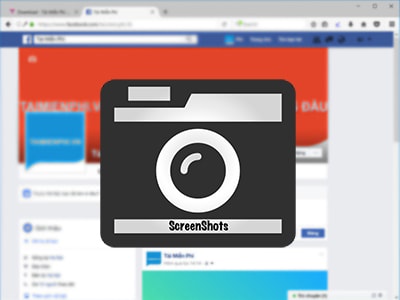
Thông qua những công cụ được giới thiệu trong bài viết này, Mytour hy vọng bạn đọc sẽ biết cách chụp ảnh màn hình nói chung và chụp màn hình Facebook trên máy tính nói riêng.
Bí quyết chụp màn hình Facebook trên máy tính
Phương pháp 1: Chụp ảnh màn hình Facebook trên máy tính không cần phần mềm
Sử dụng tính năng chụp ảnh màn hình có sẵn trong máy tính và laptop, kết hợp với công cụ chỉnh sửa ảnh trên máy tính để lưu ảnh chụp màn hình Facebook trên máy tính.
Bước 1: Truy cập Facebook và mở giao diện mà bạn muốn chụp ảnh màn hình Facebook trên máy tính.
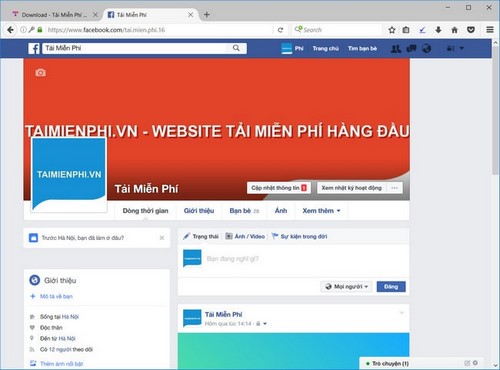
Bước 2: Trên máy tính hoặc laptop, nhấn nút Print Screen (viết tắt là PrtSC hoặc Prt SC). Các phím này có thể đặt ở vị trí khác nhau tùy thuộc vào dòng laptop, nhưng phần lớn nằm ở vị trí cố định trên bàn phím cơ.
Bàn phím cơ trên máy tính để bàn
Bàn phím của laptop
Ghi chú:
- Nhấn Alt + Print Screen để bắt gọn màn hình hiện tại
- Nhấn Windows + Print Screen hoặc Print Screen để chụp toàn bộ màn hình.
Bước 3: Khởi động Paint trên Windows. Cách mở Paint trên Windows có thể thay đổi tùy phiên bản, xem cách mở Paint trên Windows 10, 7, 8 và 8.1.
Bước 4: Trong Paint, nhấn tổ hợp phím Ctrl + V để dán ảnh chụp màn hình Facebook trên máy tính.
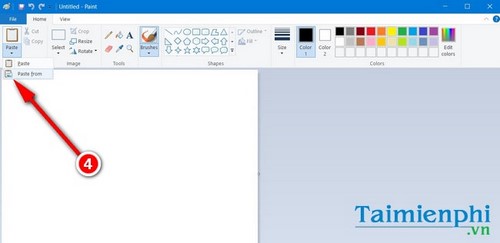
Hoặc nhấn Paste From
Bước 5: Sau khi chỉnh sửa ảnh chụp màn hình Facebook trên máy tính theo ý muốn, nhấn File >Save/Save As hoặc sử dụng tổ hợp phím Ctrl + S để lưu ảnh chụp màn hình Facebook về máy tính.
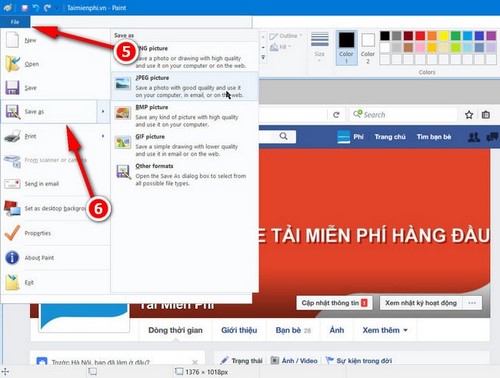
Cách 2: Sử dụng phần mềm và công cụ hỗ trợ
* Sử dụng Snipping Tool để chụp ảnh màn hình Facebook trên máy tính
Snipping Tool là một ứng dụng chụp ảnh màn hình nhẹ và tiện ích tích hợp sẵn trong Windows, giúp bạn dễ dàng ghi lại những hình ảnh quan trọng trên màn hình máy tính.
Bước 1: Khởi động Snipping Tool trên Windows bằng cách mở Start Menu > tìm kiếm và chọn Snipping Tool để mở ứng dụng.
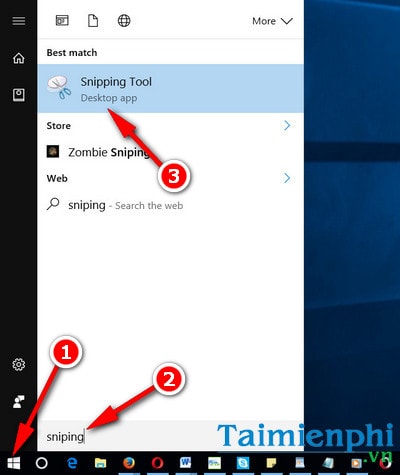
Bước 2: Chọn New và lựa chọn kiểu chụp màn hình Facebook trên máy tính: Free-form Snip (Chụp tự do), Rectangular Snip (Chụp theo khung hình chữ nhật), Windows Snip (Chụp theo cửa sổ đang hiển thị) hoặc Full-screen Snip (Chụp toàn màn hình).
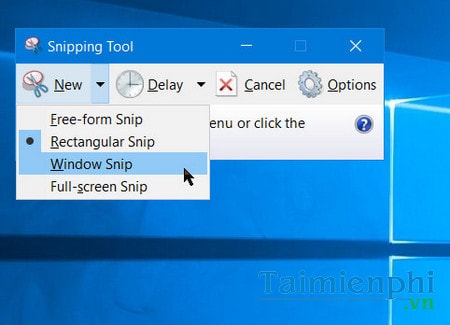
Chọn bất kỳ kiểu chụp màn hình Facebook trên máy tính nào phù hợp với bạn.
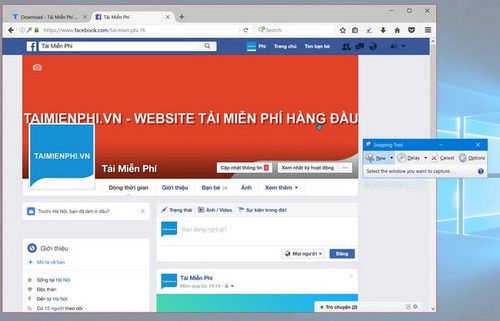
Chụp ảnh màn hình Facebook bằng cách định vị khung chụp chính xác vào nội dung mà bạn muốn ghi lại trên màn hình máy tính.
Bước 3: Khi đã chụp ảnh màn hình Facebook trên máy tính, nhấn vào nút Save để lưu hình về máy tính.
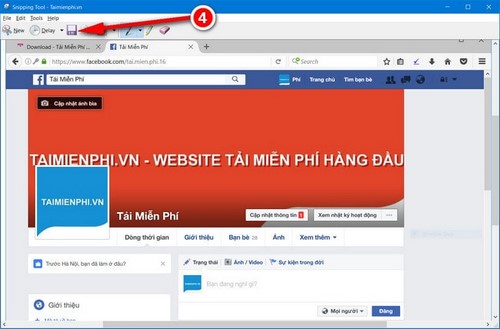
Nhấn vào biểu tượng Save để lưu hình chụp màn hình Facebook về máy tính.
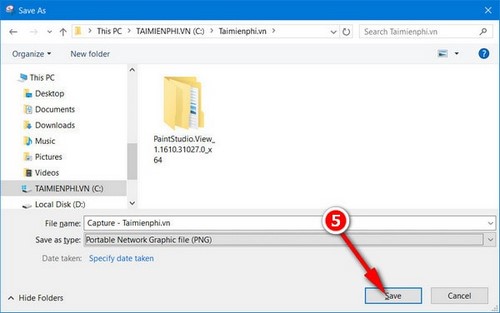
Chọn đường dẫn để lưu ảnh chụp màn hình Facebook trên máy tính.
* Sử dụng ứng dụng độc đáo để chụp hình màn hình Facebook trên máy tính
Ngày nay, có nhiều ứng dụng chụp ảnh màn hình máy tính như FastStone Capture, Bandicam, PhotoScape, Snagit, Camtasia Studio, ZScreen, ActivePresenter. Việc lựa chọn một ứng dụng phù hợp để chụp ảnh màn hình tùy thuộc vào sở thích cá nhân. Với FastStone Capture, ứng dụng này nhẹ nhàng, hỗ trợ cả chụp ảnh và quay phim, và cung cấp nhiều công cụ chỉnh sửa hình ảnh sau khi chụp.
Trong hướng dẫn chụp ảnh màn hình Facebook dưới đây, Mytour đã chọn sử dụng FastStone Capture để hướng dẫn bạn đọc một cách thuận tiện nhất.
Bước 1: Truy cập Facebook và mở bài viết bạn muốn chụp ảnh màn hình.
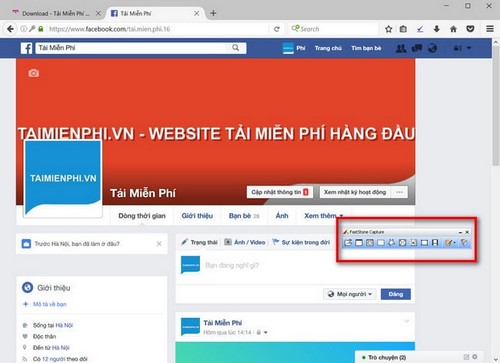
Sử dụng thanh công cụ của FastStone Capture hoặc nhấn tổ hợp phím tắt để bắt lấy khoảnh khắc độc đáo trên màn hình. FastStone Capture cung cấp nhiều tùy chọn phím tắt để bạn linh hoạt chụp cả màn hình hiện tại hoặc toàn bộ màn hình.
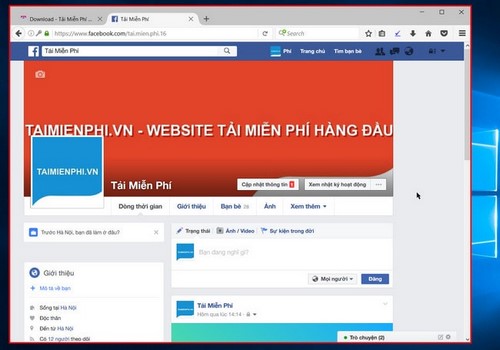
Bước 2: Sau khi chụp màn hình Facebook, bạn có thể dễ dàng chỉnh sửa, cắt, ghép, vẽ, và tô màu cho ảnh trong mục Draw.
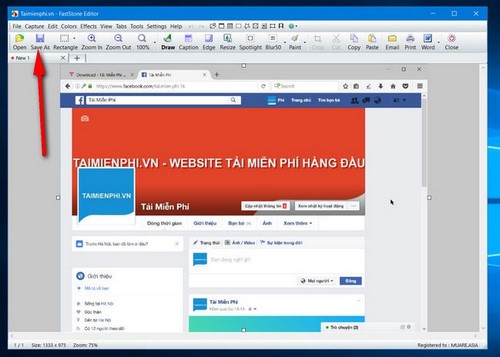
Bước 3: Nhấn Lưu với tên, đặt tên cho file, chọn thư mục và đường dẫn để lưu ảnh chụp màn hình Facebook trên máy tính của bạn.
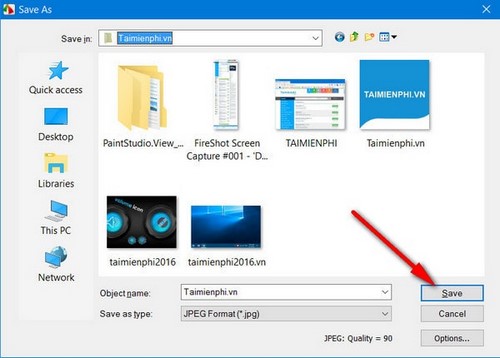
Mỗi công cụ chụp màn hình trên máy tính mang đến những trải nghiệm độc đáo. Bạn cũng có thể tải và trải nghiệm Bandicam để chụp ảnh màn hình hoặc quay video game trên máy tính và laptop theo hướng dẫn chi tiết về chụp ảnh màn hình bằng Bandicam.
Với mẹo chụp màn hình Facebook mà Mytour đã hướng dẫn, nếu bạn đang sử dụng tính năng phát video trực tiếp trên Facebook, sau khi lưu lại video, bạn có thể chụp ảnh tạo nên những hình ảnh độc đáo từ đoạn video vừa phát trực tuyến. Hãy chia sẻ những khoảnh khắc đặc biệt này với bạn bè của bạn!
Dành cho bạn những lời chúc thành công!













.png)
